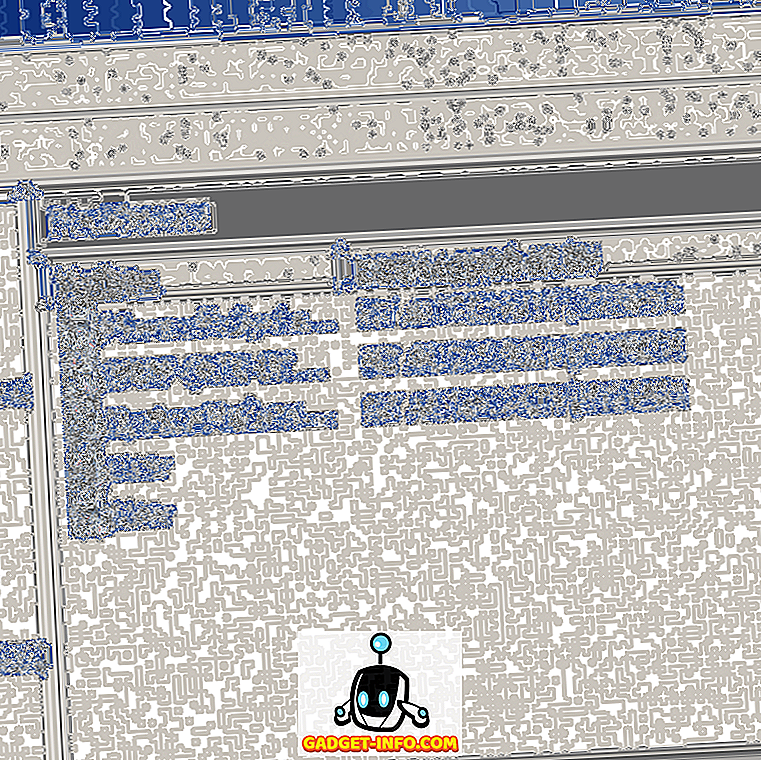Embora o MacOS High Sierra possa não parecer uma atualização importante no rosto, há muitas mudanças que fazem deste um upgrade digno. Todos os principais utilitários do macOS estão recebendo uma grande atualização, incluindo Fotos, Safari, Correio, Notas, Siri e Spotlight. O novo Apple File System é muito rápido e ocupa menos espaço. Além dessas mudanças importantes, há também inúmeras pequenas mudanças que fazem deste um upgrade digno. Bem, a boa notícia é que a Apple acaba de lançar o beta público do macOS High Sierra. Agora, você não precisa ter uma conta de desenvolvedor para verificar a versão mais recente e melhor do MacOS. Tudo o que você precisa é de uma ID da Apple e você está pronto para ir. Então, se você não pode esperar a versão final chegar, veja como você pode instalar o macOS High Sierra Public Beta no seu Mac:
Nota : Uma palavra de cautela aqui é que, uma vez que este é um programa beta, ele terá todos os erros e problemas que você pode encontrar de tempos em tempos. Se esses aborrecimentos são importantes para você, não instale isso no seu dispositivo principal.
Macs compatíveis com alta Sierra
Antes de entrar no meio das coisas, vamos verificar quais máquinas são suportadas pelo mais recente sistema operacional do MacOS. Se o seu dispositivo se enquadra em qualquer uma das seguintes categorias, você é bom para ir.
- MacBook (final de 2009 e posterior)
- MacBook Air (2010 e posterior)
- MacBook Pro (2010 e posterior)
- Mac (final de 2009 e posterior)
- Mac Pro (2010 e posterior)
- Mac mini (2010 e posterior)
Nota : Eu instalei o macOS High Sierra Beta no meu MacBook Pro 2016 (modelo sem barra de toque), mas o processo será o mesmo para qualquer um dos dispositivos acima.
Inscrevendo seu Mac para o programa público Beta
Para baixar o macOS High Sierra, primeiro você precisa se inscrever para o programa beta. Vá até a página do programa de software Apple Beta e clique no botão de inscrição . Aqui, você só precisa digitar sua ID e senha da Apple.

Depois de se inscrever no programa beta, você precisa aceitar o contrato. Quando você aceita o contrato, você será redirecionado para a Página de diretrizes. Aqui, desça até o menu Primeiros passos e clique no link “inscreva-se no seu Mac” .

Faça backup de seus dados usando o Time Machine
Você verá que o primeiro passo é criar um backup para sua máquina. Isso é feito para garantir que, se algo der errado durante o processo de instalação (já que este é um programa beta), você não perderá nenhum dos seus dados. Inicie o aplicativo Time Machine procurando por ele no refletor e siga o processo para fazer o backup de seus dados.

Faça o download do utilitário público de acesso do macOS
Na mesma página, você verá um link para baixar o utilitário de acesso público beta do macOS na segunda etapa do processo. Clique no link para baixá-lo. Dê um duplo clique no arquivo DMG baixado para instalá-lo. Agora basta seguir o processo na tela.

Baixe e instale o beta público
Depois de ter passado pelo processo, ele iniciará automaticamente a Mac App Store com o MacOS High Sierra, conforme mostrado na figura. Se de alguma forma isso não acontecer, volte para a página da Web e clique no link dado para baixar a versão beta na terceira etapa.

Depois que o MacOS High Sierra é baixado no seu Mac, basta seguir o processo para instalar o sistema operacional. Demora entre 30 minutos a 1 hora para concluir a instalação, dependendo do seu Mac.
Após a conclusão da instalação, faça o login com seu ID do iCloud para configurar seu Mac. Para confirmar que você está de fato rodando o macOS High Sierra, vá para o menu Apple> Sobre este Mac e você deve ver que ele está rodando agora no mais novo beta público.

Apreciando a alta serra no seu Mac
O MacOS High Sierra é uma atualização mais significativa do que você é realista. Instale a atualização para descobrir seus recursos e deixe-nos saber quais são os seus favoritos no macOS High Sierra na seção de comentários abaixo. Também nos fale sobre os recursos que você queria, mas não fez o corte na atualização deste ano.